最近有用户刚更新完Win11系统,就遇到了任务栏图标不显示的问题。造成这种情况的原因在于Windows 11系统的虹膜服务,疑似与Windows Focus等功能有关。那么应该怎么解决呢? 解决方法如
最近有用户刚更新完Win11系统,就遇到了任务栏图标不显示的问题。造成这种情况的原因在于Windows 11系统的虹膜服务,疑似与Windows Focus等功能有关。那么应该怎么解决呢?

解决方法如下:
1、首先,按键盘上的【 Win + X 】组合键,或右键点击任务栏上的【Windows开始徽标】,在打开的右键菜单项中,选择【Windows 终端 (管理员)】;
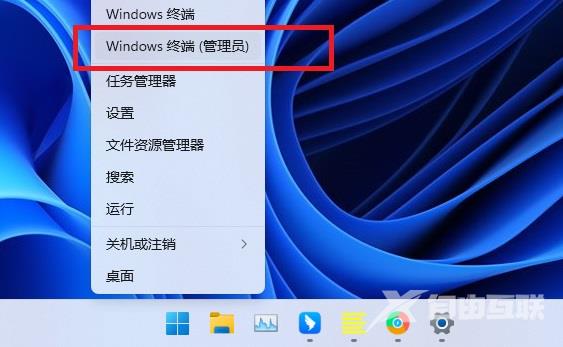
2、打开【管理员: Windows PowerShell】窗口,①位置点击【下拉箭头】,②位置【按住 Ctrl 并单击以管理员身份打开】命令提示符;
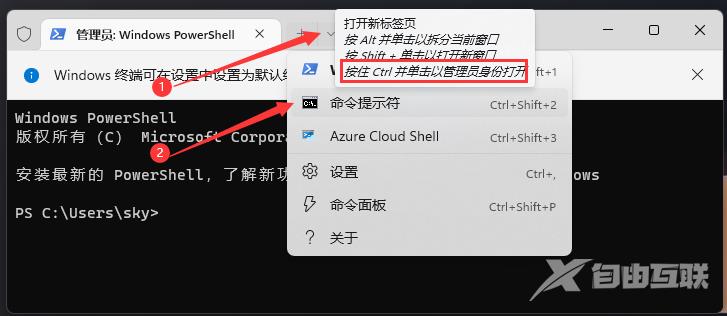
3、这就可以打开【管理员: 命令提示符】窗口;
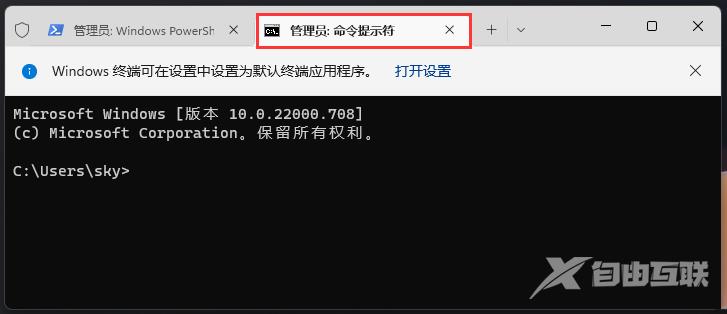
4、管理员: 命令提示符窗口,输入以下命令:
reg delete HKCU\SOFTWARE\Microsoft\Windows\CurrentVersion\IrisService /f && shutdown -r -t 0
输入该命令后,系统会自动重启。
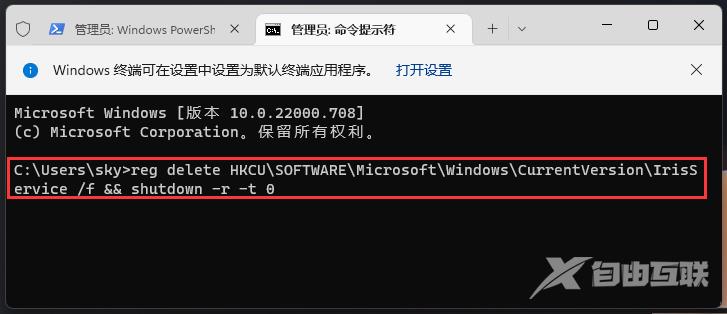
该命令会删除IRIS服务的注册表值,从而解决问题。
